您的位置:首页 > google浏览器下载文件清理与管理方法
google浏览器下载文件清理与管理方法
时间:2025-06-27
来源:谷歌浏览器官网
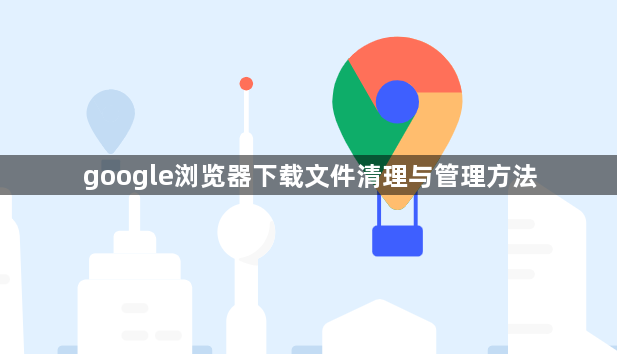
1. 查看下载文件:在Chrome浏览器中,点击界面右下角的下载图标,可快速查看当前下载任务和历史记录。也可通过快捷键“Ctrl+J”直接打开下载内容页面,该页面会显示所有下载过的文件,包括正在下载、已下载完成和下载失败的任务。
2. 定位下载文件:在下载内容页面,找到对应的文件,将鼠标移至文件上,会显示文件的详细信息,如文件名、大小、下载时间、保存路径等。点击“目标另存为”或“在新标签页中打开”按钮,可快速找到文件在电脑上的存储位置。
3. 清理下载记录:在下载内容页面,选中要删除的下载记录,点击页面上的删除按钮,即可将其从列表中移除。若要清空所有下载记录,可点击清除浏览数据按钮,在弹出的窗口中选择清除下载记录的选项,然后点击确认。
4. 设置下载路径:点击Chrome浏览器右上角的三个点图标,选择“设置”,在设置页面中找到“高级”选项并展开,点击“下载内容”下的“更改”按钮,在弹出的窗口中选择新的下载路径,如特定的文件夹或磁盘分区,然后点击“确定”保存设置。
5. 分类整理文件:可根据文件类型、用途等对下载文件进行分类整理。在保存文件时,选择合适的文件夹进行存放,如将文档、图片、视频等分别保存到不同的文件夹中,方便后续查找和管理。
6. 定期清理无用文件:定期检查下载文件夹,删除不再需要的文件,以释放磁盘空间。对于一些临时下载的文件,如安装包、解压后的压缩包等,可在确认无需后再删除。
